怎么在WPS表格中制作工作任务倒计时?倒计时如何将天数变成数据条?
懿古今 2022-10-21 11:22:05 发布 WPS教程
我们在实际工作中可能需要将某些任务细化到某天完成,为了做好监督和形成一种紧迫感,所以需要根据工作任务截止时间做一个倒计时,并将还剩多少天变成数据条来显示,下面懿古今就跟大家说一说详细的制作方法,具体操作如下:
拓展阅读:
- WPS表格TODAY函数有什么用?如何使用?
- WPS表格如何制作2022年春节倒计时?附详细图文教程
1、如下图所示,填写好工作任务和对应截止日期后,在对应的倒计时单元格如C2中输入公式:=B2-TODAY(),回车后即可得到A1任务的倒计时天数。
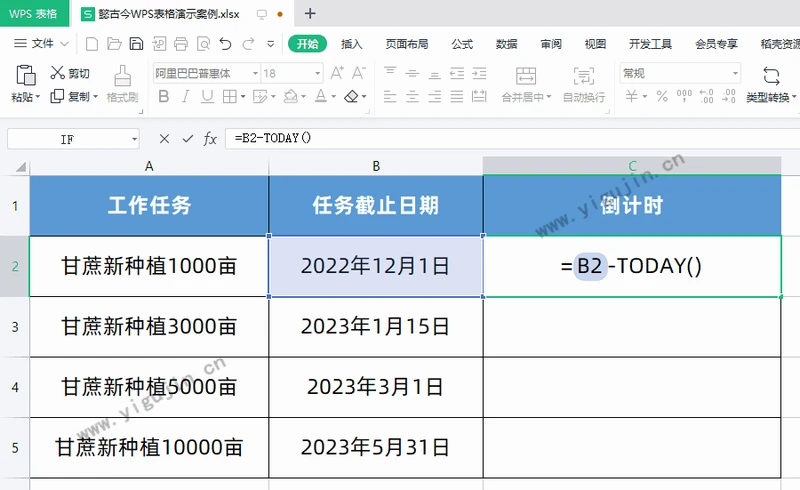
2、选择C1单元格并将鼠标移动到单元格右下角,等鼠标变成黑色十字后双击即可自动填充将倒计时公式到其他单元格。具体如下图所示:
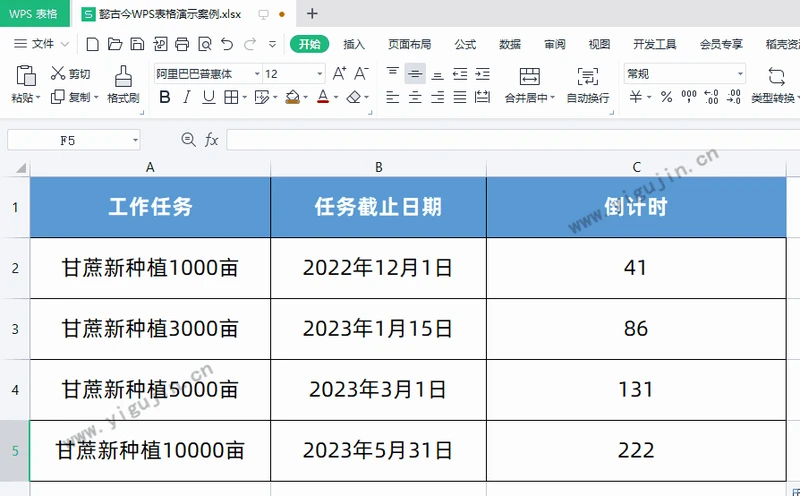
3、默认情况下倒计时是以天数为单位,如工作任务“甘蔗新种植1000亩”截止完成日期还有41天。能不能将倒计时的天数改为更直观的数据条呢?那是肯定的,具体如下:
3.1 选择全部的倒计时天数,点击菜单栏“开始 - 条件格式 - 新建规则”。
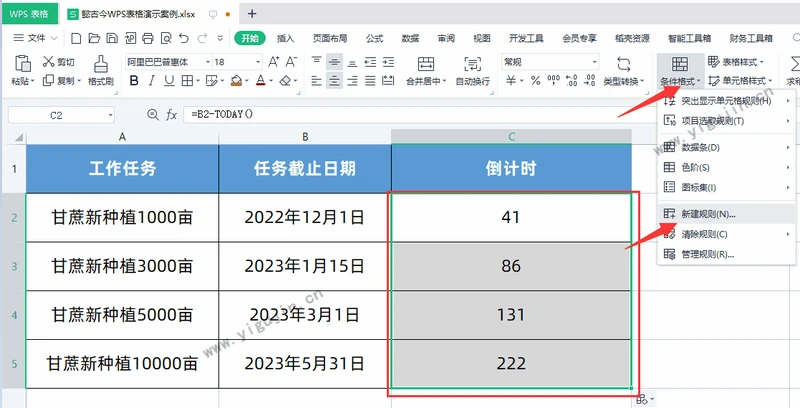
3.2 在“新建格式规则”中的“格式样式”中选择“数据条”,类型最小值选择“数字”并输入1(表示1天),最大值选择“最高值”,填充选择“实心填充”并选择颜色,然后点击【确定】按钮即可。
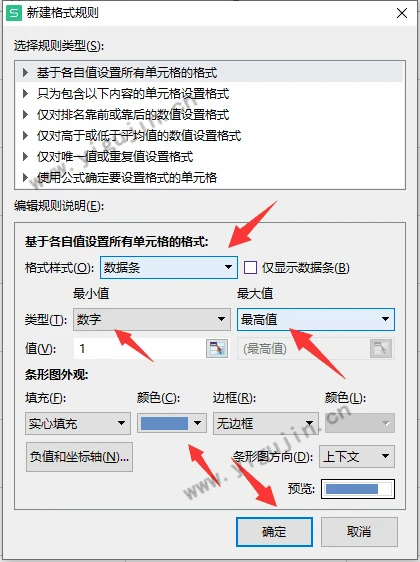
此时,我们可以看到倒计时中除了有天数外还有对应的数据表,非常醒目。如果不想显示天数,则只需要在“新建格式规则”或“编辑规则”中勾选“仅显示数据条”即可。
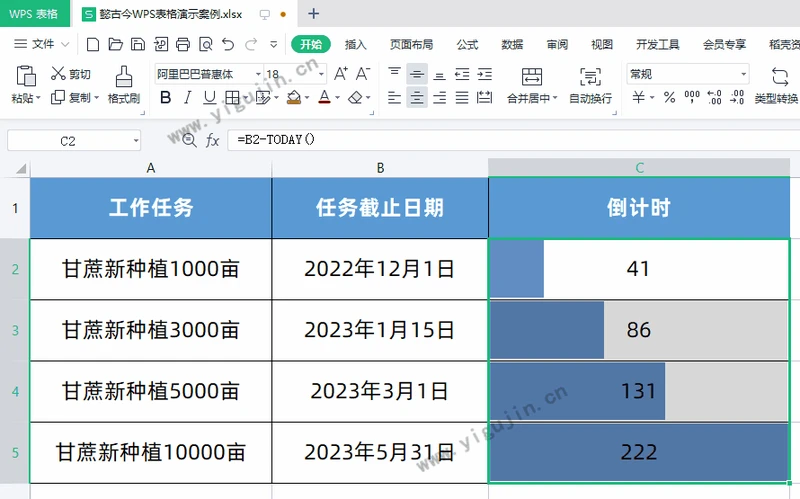
当然,以上是常规的操作方法,其实WPS表格就自带有相应样式的数据条可供我们直接选择,无需设置规则,只需要选择全部的倒计时天数,点击菜单栏“开始 - 条件格式 - 数据条 - 渐变填充或实心填充 - 某一款样式即可。

如上图倒计时效果就是选择了“数据条 - 渐变填充 - 红色数据条”,看起来还是非常美观的。
你可能感兴趣的文章
- 如何将WPS表格选定区域内容变成图片导出来?
- 手机wps表格怎么快捷删除整行?WPS手机版表格怎么删除行数据?
- wps表格怎么把电话号码隐藏中间几位数为星号?附两种方法
- WPS表格日期如何设置只显示年份或月份或天数(日)?
- WPS表格如何设置重复数据高亮显示?如何快速删除重复数据?
- WPS表格如何获取不重复的随机数(WPS怎么生成不重复随机整数)
- WPS表格中使用sum函数统计出来的结果为什么会实际的要少?
- wps表格日期怎么变成正常数字?WPS表格输入日期变成数字怎么办?
- WPS表格如何快速将小写字母转大写字母?wps表格英文大小写转换
- WPS表格如何在数字前面批量增加人民币符号和在后面添加元?
版权声明:本文为原创文章,版权归 懿古今 所有,欢迎分享本文,转载请保留出处!发布此文是出于传递更多信息之目的,若有来源标注错误或侵犯了您的合法权益,请发邮件至yigujin@qq.com,确认后马上更正、删除,谢谢!
